|
由于 Mind Map of OneNote 思维导图是完全使用 OneNote 的元素进行绘制,其中,思维导图的单个主题使用的是 OneNote 的原生表格。
因此,原则上,你是可以在思维导图里,使用所有的 OneNote 属性的。 比如:对元素进行左,中,右排列,在主题里插入链接,插入图片等。 去除主题的边框和底色
在 OneNote 的页面里,通过 Mind Map for OneNote 思维导图插件 -> “思维导图”选项卡 -> “创建主题”组 -> “主题”或者“右侧副题”、“底部副题” 来新建思维导图主题后。 然后,通过“工具”组下的“属性”功能,可以去除主题的边框和底色。 在主题里插入图片 可以通过 OneNote 的插入图片功能,或者从 Windows 资源管理器拖拉图片的多种方式,给思维导图的主题插入图片。 对思维导图里的图片进行“左对齐”,“居中”,“右对齐” 由于该思维导图是 OneNote 原生对象,所以,你可以使用几乎所有的 OneNote 功能。比如,对刚插入到思维导图里的图片,进行“居中”等。 演示 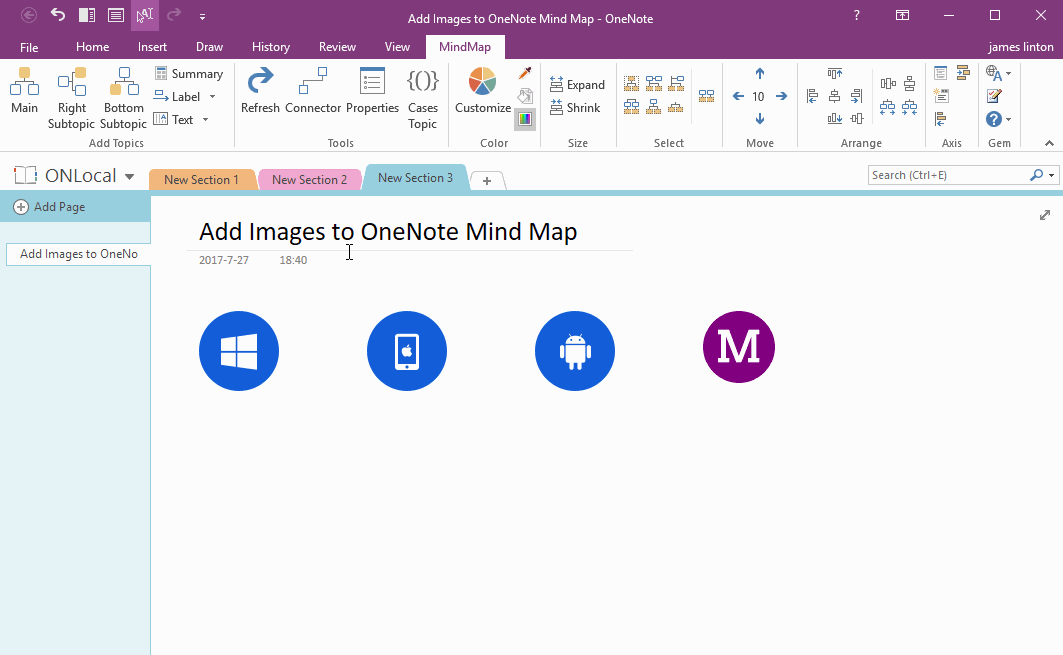 |